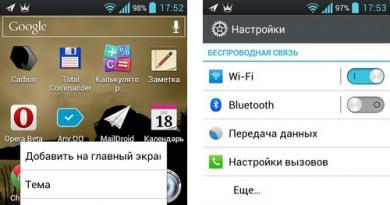O que pode ser excluído da unidade C e o que não pode? Quais arquivos e pastas do Windows podem ser excluídos para liberar espaço em disco Quais coisas desnecessárias podem ser excluídas de um disco
Neste artigo, veremos várias maneiras de limpar o disco e liberar espaço nele em qualquer sistema operacional Windows XP, 7, 8.1, 10.
1. Para onde vai o espaço em disco?
Durante o processo de operação do computador, atualizações do sistema, instalação de programas, visitas a sites e outras ações, muitos arquivos desnecessários se acumulam no disco, muitas vezes chamados de lixo ou lixo eletrônico. Além disso, muitas vezes baixamos alguns arquivos e, quando eles não são mais necessários, esquecemos deles.
Arquivos extras não apenas ocupam espaço em disco, mas também reduzem o desempenho do sistema. O disco demora mais para encontrar os arquivos necessários e alguns deles podem ocupar espaço na RAM e consumir recursos do processador. Além disso, os vírus geralmente gostam de residir em arquivos temporários.
Para uma operação estável, rápida e confiável do seu computador, você deve manter o disco limpo e organizado. Hoje em dia, o problema da falta de espaço nos drives SSD, cujo volume é muito limitado, também é relevante.
Neste artigo tentaremos resolver de forma abrangente o problema de falta de espaço em disco. Para obter bons resultados, recomendamos a leitura do artigo na íntegra e seguir todas as dicas na ordem em que são apresentadas.
2. Removendo programas e jogos desnecessários
Em primeiro lugar, remova todos os programas e jogos de que não necessita mais. Isso não apenas liberará espaço em disco, mas também acelerará o sistema.
Pressione a combinação de teclas “Win + R”, digite “appwiz.cpl” e pressione “Enter” ou use o atalho “Desinstalar programas” da seção “”.
Na janela que se abre, revise cuidadosamente a lista de programas e jogos que você instalou e remova todos os que provavelmente não usará em um futuro próximo.

Para remover um programa, clique com o botão direito sobre ele e selecione “Excluir”.
Não exclua nada cujo propósito você não entenda ou não tenha certeza.
Depois disso, localize e exclua manualmente as pastas salvas dos jogos excluídos, pois elas podem ocupar muito espaço. Você pode descobrir facilmente onde estão os salvamentos de um determinado jogo pesquisando na Internet.
Muitos jogos online também mantêm suas distribuições (pacotes de instalação) durante as atualizações, que não são mais necessárias, mas ao mesmo tempo ocupam muito espaço. Por exemplo, o centro de jogos Mail.Ru salva as distribuições na pasta “Distrib” e o jogo “World of Tanks” – na subpasta “Updates”. Os arquivos nessas pastas podem ocupar dezenas de gigabytes e podem ser excluídos com segurança.
3. Encontre e exclua arquivos desnecessários
Muitas vezes acontece que alguns arquivos antigos desnecessários ocupam muito espaço em disco, mas nos esquecemos deles e não sabemos onde estão. Para encontrá-los, recomendo usar o utilitário “TreeSize Free”, que você pode baixar na seção “”.
Após o lançamento, o programa irá verificar o seu disco, determinar os tamanhos dos arquivos e pastas e classificá-los por tamanho.

Dessa forma, você pode determinar facilmente qual pasta contém os arquivos que ocupam mais espaço. Exclua todos os arquivos que você não precisa mais. Se você acha que ainda precisa de alguns deles, grave-os em disco. A seleção do disco a ser verificado (C, D, etc.) é feita no menu “Scan”.
4. Transferindo arquivos e pastas do usuário
Se você tiver um segundo disco ou partição (por exemplo, disco “D”), primeiro transfira para ele todos os arquivos da área de trabalho e pastas do usuário, como “Meus Documentos”, “Minhas Músicas”, “Meus Vídeos”, etc., já que todos estão fisicamente localizados na unidade “C”.
Você pode mover arquivos manualmente criando pastas para eles em outra unidade ou partição com antecedência. Mas é mais correto alterar a localização das pastas do usuário usando o sistema operacional. Então, todos os novos arquivos que você ou qualquer programa salvar na área de trabalho e nas pastas do usuário irão automaticamente para outra partição do disco, sem causar transbordamento da partição do sistema.
4.1. Transferir pastas de usuário para Windows 7, 8.1, 10
Vá para a pasta “C:\Usuários\Nome”.

Clique com o botão direito na pasta “Meus Documentos” e vá para a guia “Local”.

Substitua a letra da unidade por aquela para onde deseja mover a pasta (por exemplo, “D”) e clique em OK.

Concorde em mover os arquivos e repita todas as etapas para a pasta Desktop e outras pastas do usuário.
4.2. Transferir pastas de usuários no Windows XP
No Windows XP não existe uma função para mover automaticamente as pastas do usuário e usaremos um utilitário especial “XP Tweaker”, que você pode baixar na seção “”.
Instale o utilitário e execute-o. Em seguida, no painel esquerdo, selecione a seção “Windows XP” e vá para a guia “Pastas do Sistema”.

Selecione a pasta “Meus Documentos” com o mouse, altere a letra da unidade para aquela para onde deseja mover a pasta (por exemplo, “D”) e clique no botão “Alterar”.

Siga os mesmos passos para as pastas “Minhas Imagens”, “Minhas Músicas”, “Área de Trabalho”.
Depois disso, vá até a pasta “C:\Documents and Settings\Nome”.

E mova manualmente as pastas “Meus Documentos” e “Desktop” para o novo local “D:\Documents and Settings\Nome”.

5. Limpeza de disco usando Windows
Todas as versões do Windows possuem um recurso de limpeza de disco. Com ele você pode limpar qualquer partição do disco (C, D, etc.), mas é mais eficaz para limpar a partição do sistema (unidade “C”), pois é aqui que a maioria dos arquivos temporários são armazenados.
Clique com o botão direito na unidade “C” e selecione “Propriedades”.

Clique no botão Limpeza de disco.

Clique no botão "Limpar arquivos do sistema" (Windows 7, 8.1, 10).

Marque todas as caixas e você verá quanto espaço será liberado ao excluir arquivos temporários.

O volume de arquivos temporários pode atingir de 5 a 10 GB. Clique no botão "OK" e todos os arquivos temporários serão excluídos.
6. Excluindo o arquivo de hibernação
O arquivo de hibernação (hiberfil.sys), que pode ter tamanho próximo à quantidade de RAM, está localizado na unidade “C” e é usado para o modo de suspensão. Se você não usar este modo, mas sempre ligar e desligar o computador da maneira usual, esse arquivo poderá ser excluído com segurança, pois ocupa muito espaço.
O sistema não permitirá que você exclua manualmente este arquivo e, mesmo que você faça isso usando um utilitário especial para exclusão de arquivos, o sistema o criará novamente. Portanto, para excluir corretamente o arquivo de hibernação, você precisa desabilitar o modo de suspensão.
Inicie o Prompt de Comando como administrador e execute o seguinte comando:
Powercfg -h desligado
Depois disso, o próprio sistema irá deletar este arquivo e não irá mais criá-lo.
Se você não sabe como trabalhar com a linha de comando ou não quer se preocupar, você pode baixar o arquivo de comando “Excluindo um arquivo de hibernação” na seção “”.
Tudo que você precisa fazer é clicar com o botão direito nele e executá-lo como Administrador (exceto no Windows XP).

7. Desative ou altere o tamanho do arquivo de paginação
O arquivo de paginação (pagefile.sys), que pode ter uma vez e meia o tamanho da RAM, está localizado na unidade “C” e é usado por muitos programas para compensar a falta de RAM.
Se você tiver uma quantidade bastante grande de RAM e uma pequena unidade “C” (por exemplo, um SSD), muitos entusiastas aconselham desabilitar o arquivo de paginação.
Na janela que se abre, vá até a aba “Avançado” e na seção “Desempenho”, clique no botão “Opções”.

Em Opções de desempenho, vá para a guia Avançado e clique no botão Alterar.

Desmarque “Selecionar automaticamente o tamanho do arquivo de paginação”, marque a caixa de seleção “Nenhum arquivo de paginação” e clique em “OK”.

Após reiniciar o computador, o arquivo de paginação será excluído e muito espaço será liberado na unidade C.
Mas lembre-se de que a operação do sistema está intimamente ligada ao arquivo de paginação e alguns programas podem não ter até 8 GB de RAM suficientes. Portanto, erros de falta de memória podem começar a aparecer.

Você pode tentar desabilitar completamente o arquivo de paginação se tiver 16 GB ou mais de RAM, mas eu ainda não recomendaria fazer isso.
Disco rígido A-Data Ultimate SU650 120GB8. Desativando a restauração do sistema
O serviço de recuperação faz cópias de backup dos arquivos do sistema e os armazena em uma pasta oculta especial, que pode ocupar muito espaço em disco. Ao mesmo tempo, a ferramenta de recuperação integrada nem sempre funciona corretamente e os vírus gostam de se esconder na pasta de backup.
Pressione a combinação de teclas “Win + R”, digite “sysdm.cpl” e pressione “Enter” ou use o atalho “Propriedades do Sistema” da seção “”.
Na janela que se abre, vá até a aba “Proteção do Sistema”, selecione a unidade “C” e clique no botão “Configurar”.

Marque a caixa de seleção “Desativar proteção do sistema” e clique em “OK”.

Depois disso, todas as cópias de backup dos arquivos do sistema serão excluídas e espaço adicional em disco será liberado. Dessa forma, você pode liberar de 5 a 10 GB de espaço valioso na unidade “C”.
9. Desativando a Lixeira
Você pode desativar a Lixeira na unidade “C” para que ela não ocupe espaço nela. Para fazer isso, clique com o botão direito no ícone da lixeira e selecione “Propriedades”.

Defina a unidade “C” para “Destruir arquivos imediatamente após a exclusão” e clique em “OK”.
Depois disso, se você excluir arquivos grandes de pastas com distribuições de jogos ou qualquer outra, eles não irão para a lixeira e não ocuparão espaço na unidade “C”.
10. Limpando seu armazenamento de backup
Para limpar o armazenamento de backup de arquivos do sistema no Windows 8, 8.1, 10, recomendo executar o seguinte comando na linha de comando como Administrador.
Dism.exe /Online /Cleanup-Image /StartComponentCleanup
Para isso, você também pode baixar o arquivo de comando “Limpar armazenamento de backup” na seção “” e executá-lo como Administrador.

11. Excluindo pastas temporárias
Você pode excluir facilmente pastas temporárias deixadas após a instalação de alguns drivers e programas:
C:\AMD C:\ATI C:\CONFIG.MSI C:\Intel C:\MSOCache C:\NVIDIA C:\SWSetup
12. Limpeza e aceleração automática de disco
Existem utilitários especiais para limpar automaticamente o disco de arquivos temporários. Um dos melhores que recomendo é .
Ele pode ser configurado para limpar arquivos temporários sempre que você inicializar o computador, o que ajudará a manter espaço livre na unidade C e também fornecerá um pouco de proteção extra, já que as pastas temporárias são o local favorito para vírus.
Mas você precisa configurá-lo corretamente, caso contrário este utilitário não limpará o que você precisa, mas deixará o que você precisa remover. Como as configurações do utilitário são bastante extensas e possuem muitas funções úteis adicionais, decidi falar sobre isso separadamente no próximo artigo.
13. Links
Disco rígido A-Data Ultimate SU650 240GB
Disco rígido Transcend StoreJet 25M3 1 TB
Disco rígido Western Digital Caviar Blue WD10EZEX 1 TB
O problema de espaço livre na unidade C do sistema é familiar para muitos usuários do Windows 10. Com o tempo, ele acaba. Não é surpreendente, porque é na unidade C que os arquivos dos navegadores são baixados por padrão, as atualizações do sistema são instaladas e todos os programas são instalados.
Neste artigo, mostraremos como você pode liberar espaço na unidade C do Windows 10 sem precisar desinstalar programas.
O que você pode excluir ou mover da unidade C?
O método mais simples e eficaz que permite liberar cerca de 4 GB é aquele que quase ninguém usa. Na raiz da unidade C existe um arquivo oculto responsável pelo funcionamento do modo de hibernação. Ao desativar este modo, você liberará imediatamente cerca de 4 GB.
Arquivo hiberfil.sys na unidade C
A próxima etapa para liberar espaço na unidade do sistema é mudar para outra unidade local. Isso irá liberar mais alguns gigabytes.

Localização do arquivo de página pagefile sys no disco rígido

Removendo a versão anterior do Windows junto com a pasta windows.old
Ola queridos amigos! Agora vou falar sobre um problema que provavelmente todo mundo já encontrou. É quando a unidade C está cheia, e direi o que precisa ser feito nesses casos e o que pode ser removido sem afetar o funcionamento do Windows. Já me perguntaram mais de uma vez o que você pode excluir da unidade C?, caso contrário é preenchido até o limite e o sistema mostra uma janela com avisos.
Vamos em ordem. Por que dirigir C? Porque, em 99% dos casos, o sistema operacional Windows está instalado neste disco, e não importa se é Windows 7 ou Windows XP. Durante o processo de instalação do Windows, dividimos o disco rígido em partições; escrevi sobre como fazer isso no artigo “Certifique-se de dividir o disco rígido, não faça uma partição para o sistema e para armazenar arquivos.
Criamos uma partição e definimos seu tamanho. O ponto aqui é o ponto culminante, dependendo de quanta memória você aloca para a unidade local C, o tempo que levará para que ela fique completamente cheia depende. Anteriormente, eu sempre alocava cerca de 30 GB para a unidade C, mas agora quase todos os computadores vêm com discos rígidos que variam de 500 GB a 1 TB. E dar ao sistema 30 GB para a unidade C nesses casos parece estúpido para mim. Atualmente estou distribuindo de 100 a 150 GB para o disco do sistema.
Mas como mostra a prática, mesmo esses 150 GB são preenchidos muito rapidamente e a unidade C fica vermelha, o que significa que está completamente cheia, e então começam as perguntas: o que pode ser feito, o que pode ser excluído da unidade local C? Embora eu sempre diga, não salve vídeos, fotos e outros arquivos pesados na partição do sistema. Sim, e é aconselhável instalar jogos em outras partições, agora existem jogos que ocupam várias dezenas de GB;
Qual é o perigo de uma unidade C completa?
Nada de ruim deveria acontecer. O computador ficará mais lento e o Windows avisará que não há memória no disco do sistema. Resumindo, haverá muitos momentos desagradáveis no funcionamento do computador. Precisamos disso? Nós decidiremos :).
O que você pode excluir da sua unidade C local?
Esta é provavelmente a questão mais importante nesta situação. Muitas pessoas desejam excluir informações, mas têm medo de excluir algo de que precisam. Afinal, o sistema operacional está instalado neste disco e muitos têm medo de danificá-lo.
Você sabe, já vi muitos computadores nos quais o disco no qual o Windows está instalado está lotado. Bom, tem muita coisa aí, é assim em quase todos os computadores que encontrei. E você procura tirar essa coisa desnecessária, e parece que tudo é necessário :), parece familiar?
1. Em primeiro lugar, vale lembrar que todas as informações que ficam armazenadas na área de trabalho, nas pastas “Documentos”, “Imagens” e “Músicas”, ficam armazenadas na unidade local C. Certifique-se de verificar essas pastas primeiro. Se houver arquivos pesados, como filmes, músicas, fotos, etc. Em seguida, mova-os para a unidade local D ou E. Na maioria dos casos, essas pastas contêm arquivos que preenchem a partição C. E também já vi vários filmes na área de trabalho mais de uma vez, é realmente tão difícil copiá-los para outra partição?
Vá para "Meu computador" e clique em cima “Remover ou alterar um programa”. Uma janela será aberta com uma lista de programas e jogos instalados. Clique em “Tamanho” para classificar a lista pelo tamanho dos programas e jogos instalados. Retire tudo que você não precisa, tenho certeza que encontrará algo assim. Se houver jogos muito pesados, remova-os e instale-os novamente, selecionando apenas uma partição diferente para instalação.

3. Removemos o lixo do sistema. Se o Windows não for reinstalado há muito tempo, provavelmente vários GB de lixo e arquivos temporários foram acumulados lá. Para removê-los, você pode usar um bom programa CCleaner. Eu sempre limpo meu computador com este programa de vez em quando. Você pode baixá-lo na Internet, basta digitar no Google “Download CCleaner”. Instale o programa e comece a limpar o sistema. Não vou me alongar sobre isso agora; escreverei sobre esse programa mais tarde.
4. Esvazie a lixeira, como opção para liberar alguns MB :).
Estes são os métodos principais (na minha opinião), com os quais você pode liberar um pouco de memória na unidade local C. Você também pode desativá-lo ou mover a recuperação do sistema para outra unidade, ou, mas parece-me que essas opções não são muito eficazes e você precisa usá-las como último recurso.
Para resumir tudo o que foi escrito acima, quero dizer que é possível evitar que a unidade local C fique completamente cheia e isso é muito fácil de fazer.
Você está copiando ou baixando um filme da Internet? Não tenha preguiça de selecionar a unidade D, E ou qualquer outra que você tenha para salvar. Não há necessidade de salvá-lo em sua área de trabalho. Ao instalar o jogo, mude o local de instalação da unidade C para outra partição, isso é questão de alguns segundos, e no final ajudará a proteger o disco do sistema contra vermelhidão e garantir o funcionamento estável do computador.
Além disso, ao salvar arquivos na partição C, vale lembrar que em caso de problemas com o sistema operacional, você pode perder todos os arquivos. Porque ao instalar o Windows, a partição C geralmente é formatada. Acho que você também terá interesse em ler ““, deve ser útil.
E por fim, faça mais uma coisa, é improvável que adicione memória, mas isso colocará as coisas em ordem e o computador funcionará mais rápido. Boa sorte!
Também no site:
O disco C está cheio. O que fazer e o que pode ser removido? atualizado: 12 de janeiro de 2015 por: administrador
Tuitar
Não é nenhum segredo que com o tempo seu computador começa a ficar mais lento. Felizmente, isso pode ser corrigido. Basta fazer otimizações regulares, retirar o lixo desnecessário de informações e seguir algumas regras. Isso não requer programas de terceiros; você pode usar aqueles integrados ao Windows. Minha história será sobre eles.
Começarei com métodos de otimização simples e terminarei com métodos mais radicais que requerem maior atenção.
Remova programas desnecessários
Tenho certeza de que há um, dois ou mais programas no seu computador que você não usa há meses. Recomenda-se remover tais programas para, em primeiro lugar, liberar espaço no disco rígido e, em segundo lugar, muitos programas possuem componentes que tornam o sistema um pouco lento. Por exemplo, Guard Mail.ru geralmente é instalado junto com Mail.ru Agent, que não entende o que faz no sistema, supostamente protegendo contra algo desconhecido. Vá para Iniciar - Painel de Controle - Instalação e remoção de programas(para Windows XP) ou em Iniciar - Painel de Controle - Programas e componentes(no Windows Vista e 7) e usando esta ferramenta útil removemos todos os programas que você não precisa. Remova apenas os programas cujo nome e finalidade você conhece. Eu fortemente Eu recomendo a remoção os seguintes programas, se você os tiver: Sputnik@Mail.ru, Guard@Mail.ru, AlterGeo Magic Scanner, Yandex.Bar, WinZix, Google Toolbar, Bing Bar, StartSearch, Update Software, Speedbit, Ask Toolbar, Ask.com ,Gator,Guardião da Internet QIP.
Programas contendo as seguintes palavras em seus nomes: não deve ser excluído porque estes podem ser drivers ou programas úteis : A4Tech, Acer, Acorp, AMD, Asus, ATI, AVerMedia, BenQ, C-Media, Canon, Creative, D-Link, Defender, Dell, GeForce, Genius, Hewlett-Packard, HP, IBM, Java, LAN, Lexmark, Microsoft, Mobile, Placa-mãe, Mustek, nVidia, Realtek, Samsung, Toshiba, Wi-Fi, Wireless.
Limpando seu disco rígido de arquivos desnecessários
Não nos limitaremos a remover programas - continuaremos a limpar ainda mais. Vá em Iniciar - Todos os Programas - Acessórios - Ferramentas do Sistema - Limpeza de Disco:
Esta janela se abrirá aos nossos olhos:
Selecione a unidade C: e clique em OK:
Aqui apertamos o botão Limpe os arquivos do sistema para abrir uma versão mais completa deste programa:
Comente: no Windows XP, você não precisa clicar em “Limpar arquivos do sistema”, porque este botão não está lá.
Então clique OK, uma janela pop-up com uma pergunta aparecerá, clique Deletar arquivos e espere:
Concluída a segunda etapa, passamos para a próxima.
Verificando e desfragmentando o disco rígido
O que é verificação de erros está, eu acho, claro pelo nome. Você pode ler sobre o que é desfragmentação e por que ela é útil, mas no momento só precisamos executá-la. Abertura Meu computador(no Windows Vista e 7 o item é chamado simplesmente - Computador e está localizado no menu Iniciar), clique com o botão direito na unidade C:
Ao selecionar o item Propriedades, chegamos à janela chamada Propriedades(bastante lógico), abra a aba Serviço:
Primeiro de tudo, clique Execute a verificação:
Certifique-se de marcar a caixa Corrija automaticamente erros do sistema. Gralha ligada Digitalize e repare setores defeituososÉ aconselhável instalá-lo, mas a verificação demorará pelo menos uma hora ou mais. Você provavelmente não vai querer esperar tanto tempo. Portanto, se o seu computador liga e desliga sem erros ou trava, se durante a operação também não aparecem janelas de erro e não há travamentos inesperados, então você não precisa marcar a caixa. Clique OK. Por se tratar de um disco com Windows instalado, aparecerá a seguinte janela:
Clique Agendamento de verificação de disco e reinicie o computador.
Quando o computador inicializar, em vez da tela de boas-vindas usual, uma tela azul (no Windows XP) ou preta (Vista e 7) aparecerá primeiro - não pressione nada, espere - o disco será verificado. Quando o computador finalmente inicializar, verifique os discos rígidos restantes, se houver (D:, F:, E:, etc.). As unidades de CD e DVD, é claro, não precisam ser verificadas.
Em seguida, passamos para a segunda etapa - a desfragmentação. Após este procedimento, seu computador ligará mais rápido e os programas também serão iniciados mais rapidamente. Nas propriedades da unidade C: clique Execute a desfragmentação:
Comente: a desfragmentação também pode ser iniciada no menu Iniciar - Todos os Programas - Acessórios - Ferramentas do Sistema - Desfragmentação de Disco.
No Windows Vista, 7, 8 e 10, a desfragmentação está configurada para iniciar automaticamente, mas por vários motivos essa inicialização pode não funcionar. Por exemplo, o computador está desligado neste momento - não haverá desfragmentação, é claro. Portanto, iniciá-lo manualmente pelo menos uma vez por mês (na maioria das vezes não adianta) é mais do que recomendado. Feche todos os programas que você pode fechar, selecione o disco para desfragmentar e pressione Desfragmentador de Disco. Esperamos que este procedimento seja concluído e desfragmentamos o próximo disco.
Removendo programas desnecessários da inicialização
A maneira mais eficaz de fazer o computador ligar mais rápido é desligar alguns programas que iniciam quando você o liga. Clique Comece a correr ou o atalho de teclado [ Ganhar] + [R] ([Ganhar] é o botão do logotipo do Windows entre Ctrl e Alt). Na janela que aparece, digite msconfig:
Clique em OK. O programa “Configuração do Sistema” será iniciado, abra a aba nele
Comente:É aqui que você pode desabilitar programas cujos ícones aparecem próximos ao relógio na bandeja (canto inferior direito da tela), bem como Skype, ICQ, Mail.ru Agent e outros que iniciam quando você liga o computador e interferem irritantemente.
Como você pode ver na imagem acima, apenas 9 programas são executados no computador do autor, então seu laptop liga rapidamente. Você deve fazer o mesmo - desmarque todos os programas desnecessários. Como determinar o programa necessário do desnecessário? Eu vou te contar agora. Primeiramente, observe a coluna “Fabricante”. Se estiver escrito “Sem dados”, recomendo desmarcar a caixa - na maioria das vezes “Sem dados” significa que esse programa já foi removido ou é um vírus. Existem exceções, mas são raras. Em segundo lugar, olhe a primeira coluna da tabela, lembre-se do nome, por exemplo - KeePass, depois abra este site e digite o nome no campo de busca no topo da página:
Então aperte procurar, ou seja "Pesquisar" em inglês. Você verá uma tabela com o resultado:
Estamos interessados apenas na coluna Status. Ao lado do nome do programa há uma letra:
- S- Isso significa que tal programa não deve ser tocado; é necessário para o funcionamento normal do Windows.
- N- Não é necessário ou não é recomendado - é melhor desmarcar a caixa.
- você- Seleção do usuário. Cabe a você decidir se este programa é necessário ou não ao iniciar o sistema. Eu recomendo deixar a caixa de seleção nesses programas - nunca se sabe.
- X- Geralmente são vírus, spyware, etc., desmarque esta caixa.
- ? - Não se sabe o que fazer.
Infelizmente, nem todos os programas estão disponíveis neste site. Se você não conseguir encontrar um, vá para google.ru e insira o nome da primeira coluna lá.
Depois de desmarcar programas desnecessários, clique em OK e reinicie o seu computador. Você notará imediatamente como ele carrega mais rápido. Também existe uma chance de que funcione mais rápido. Se você desligar repentinamente algum programa que é importante para você, não importa, você sempre pode marcar a caixa novamente.
Limpando a poeira do seu computador ou laptop
Muitas vezes, as pessoas que conheço me trazem seus laptops e computadores me pedindo para “reinstalar o Windows porque está lento”. Na grande maioria dos casos, não é necessário reinstalar o Windows. Normalmente, a razão para os freios de laptops e desktops é que flocos de poeira e pêlos de animais se acumulam em seus ventiladores, retardam a rotação, bloqueiam a geração de calor... Brr... Então, regularmente - uma vez a cada seis meses a um ano - limpe seu “ animal de estimação eletrônico” de poeira.
- Não desorganize sua área de trabalho - um grande número de ícones atrapalha, distrai você do trabalho e, em casos raros, torna seu computador lento (percebi que isso geralmente acontece quando há arquivos de vídeo na área de trabalho).
- Execute uma verificação de disco uma vez por mês - isso é útil
- Leia meu artigo - também há notas úteis que pouparão seus nervos, tempo e saúde do computador.
- Aí está minha nota sobre.
- , eu te contei também.
Sobre maneiras míticas de acelerar seu computador
A Internet está literalmente repleta de todos os tipos de otimizadores de sistema, desfragmentadores, aceleradores de serviço e muito mais. Talvez isso já tenha sido necessário e ainda seja necessário agora - para o sistema Windows XP desatualizado, mas no sistema operacional Windows Vista E Janelas 7 Temos nossas próprias ferramentas muito eficazes que mantêm o sistema em boas condições. Por exemplo, não há necessidade de instalar um desfragmentador de disco rígido separado - porque o integrado funciona bem.
Falaremos com você sobre o que pode ser excluído da unidade C e o que não pode. Além disso, aprenderemos como liberar espaço no disco rígido para que tais limpezas não nos causem problemas. Vamos começar rapidamente a estudar nossa questão.
O que é a unidade C
Mas antes disso, vale a pena discutir o que é a unidade C do sistema e como ela difere de todas as outras. Além disso, você terá que pensar cuidadosamente sobre por que a limpeza deste local pode causar tantos problemas para muitos usuários. Em particular, para iniciantes.
Se você está se perguntando o que pode excluir da unidade C, então você deve entender que esta partição é uma parte importante da sua unidade, o que significa que você precisa tratá-la com extremo cuidado. Por que? Sim, tudo porque qualquer ação descuidada pode levar ao colapso do sistema.
Portanto, antes de pensar no que pode ser excluído da unidade C do sistema, você deve saber que é melhor não mexer na pasta do Windows. Como você pode imaginar, é aqui que nosso “SO” está localizado. É verdade que existem exceções. Falaremos sobre eles um pouco mais tarde. Por enquanto, vamos ver o que normalmente precisa ser limpo.
Programas antigos
A primeira coisa que você deve remover se tiver uma grande necessidade de espaço livre na unidade C são, obviamente, programas antigos. É verdade que você não precisa entrar em “Meu Computador” e apenas apagar as pastas de dados. O “Painel de Controle” nos ajudará nesta questão.

Vá para este serviço e selecione “Instalar” e uma janela aparecerá na sua frente, na qual será exibida uma lista de todo o conteúdo instalado. Agora observe com atenção e pense cuidadosamente sobre o que você pode excluir da unidade C. (dos seus programas). Selecione os objetos, clique com o botão direito sobre eles e selecione a função “Excluir”. não só esse conteúdo pode ser apagado. Vamos tentar descobrir o que pode ser excluído do disco além dos programas antigos.
Jogos
Para usuários modernos, a falta de espaço no disco rígido costuma estar associada à superlotação com uma variedade de jogos. Não importa se eles estão online ou não. O principal é que esse conteúdo ocupa muito espaço. Principalmente se foi baixado da Internet. Afinal, o chamado instalador (programa instalador) também é adicionado ao espaço total ocupado.
Você acha que pode excluir da unidade C? Em seguida, limpe os brinquedos instalados nesta seção. O mesmo “Painel de Controle” irá ajudá-lo com isso. Abra-o, aguarde o carregamento da lista de conteúdo e limpe os jogos desnecessários. Como último recurso, você pode reinstalá-los em outra partição. Isso lhe dará uma boa oportunidade para liberar espaço no disco do sistema.
Não se esqueça de remover também os instaladores dos brinquedos. É melhor gravá-los em uma mídia removível para que você não precise baixar os arquivos repetidamente. Essa mudança evitará que você fique sem espaço no disco rígido por um longo tempo. Mas estas não são todas as técnicas utilizadas. Existem mais alguns movimentos que certamente o ajudarão a lidar com a falta de espaço.

Transferências
O guia para limpar o lixo do disco rígido continua. Agora vale a pena voltar sua atenção para um lugar como “Downloads” no seu navegador. Via de regra, esta pasta está localizada na unidade C e é preenchida gradativamente. Com tudo isso, os usuários nem pensam em limpar este local.
Mas se você esquecer a pasta “Downloads”, poderá pensar muito sobre onde conseguir espaço livre para o bom funcionamento do computador. Principalmente quando o sistema operacional começa a nos enviar mensagens “Não há espaço suficiente na unidade C”. Via de regra, tais alertas podem causar pânico em qualquer usuário.
O que você pode excluir da unidade C da pasta Downloads que pertence ao seu navegador? Sinceramente, absolutamente tudo. Principalmente se todos os dados baixados já tiverem sido transferidos para algum lugar. Caso contrário, é recomendável mover os arquivos baixados para um local onde não interfiram e, a seguir, selecionar todo o conteúdo da pasta e apagá-la de uma vez. Muitos usuários observam que esta ação ajudou a liberar uma quantidade razoável de espaço na partição do sistema.
Dados antigos
Os próximos objetos a serem limpos geralmente são dados antigos do usuário. Estamos falando de informações pessoais: fotos, imagens, vídeos, músicas e assim por diante. É verdade que poucas pessoas armazenam esses arquivos na partição do sistema. No entanto, às vezes isso acontece.

Se você está pensando em como liberar espaço em seu computador, tente anotar o que não está usando em algum tipo de mídia (discos rígidos vazios e removíveis funcionam bem). Depois disso, você pode apagar tudo o que estava para ser gravado.
As fotografias e os arquivos de vídeo modernos, via de regra, distinguem-se pela sua qualidade especial e, portanto, pelo seu volume. Portanto, você pode ter certeza de que tal mudança o ajudará a liberar a maior parte dos gigabytes (ou mesmo terabytes) do seu computador. O principal aqui é registrar cuidadosamente tudo o que é importante para você em uma mídia de terceiros.
Discos virtuais
Às vezes, os usuários estão interessados em: “É possível remover o Yandex.Disk e outras máquinas virtuais para liberar espaço no computador?” A resposta é bastante simples – essa possibilidade existe. Não prejudicará os dados gravados na nuvem e até ajudará na limpeza da partição do sistema do seu disco rígido.
É verdade que não há muito com o que ficar feliz aqui. O problema é que quando você exclui, digamos, Yandex.Disk, você apaga tanto espaço quanto o próprio programa “pesa”. Mas não a quantidade de gigabytes que estão registrados neste “programa”. Assim, você pode liberar alguns megabytes. Isso é tudo.
Se os discos virtuais na nuvem forem usados com frequência e você despejar constantemente mais e mais arquivos na pasta raiz, faz sentido reinstalar o conteúdo em uma partição maior. Assim, se o sistema operacional travar, você não perderá arquivos importantes.

Vírus
Bem, agora vamos passar para um tópico mais interessante e intrigante. Agora falaremos sobre vírus. Afinal, muitas vezes são eles que preenchem a partição do sistema e depois começam a destruir a pasta do Windows.
O que você pode excluir da unidade C? Como já mencionado, um vírus. Mas como fazer isso corretamente? Qualquer programa antivírus irá ajudá-lo. É verdade que é melhor usar Dr.Web, Avast ou Nod32. Estes são os verdadeiros líderes na luta contra as infecções informáticas.
Portanto, verifique se há vírus em seu sistema operacional. A varredura profunda ajudará nisso. Depois disso, clique em “Tratar”. A maioria dos arquivos, via de regra, pode ser tratada, mas também acontece que alguns dados não podem ser salvos. Se você está pensando em como remover vírus enquanto libera espaço no seu computador, clique no botão “Excluir” do seu antivírus. Ele aparecerá após a conclusão da verificação.
De qual disco você pode remover uma infecção de computador dessa maneira? Honestamente, de qualquer um. Selecione as configurações para realizar a verificação, verifique esta ou aquela seção e remova todos os vírus encontrados. Nada complicado. É verdade que existe mais um pequeno truque que ajudará os usuários a lidar com a falta de espaço livre.

Arquivos temporários
Nosso tópico “O que pode ser excluído da unidade C: conselhos a todos” continua. Agora chegamos talvez ao ponto mais interessante, que muitas vezes assume um papel central após a emissão da mensagem: “Não há espaço suficiente na unidade C do sistema”. Estamos falando de limpar seu computador dos chamados arquivos temporários.
Cada vez que você executa determinadas ações no sistema operacional, elas são registradas e registradas. Algumas dessas entradas são excluídas sozinhas após a reinicialização do PC, mas algumas permanecem. E eles se acumulam. De novo e de novo.
Os filmes baixados e vários relatórios estão todos ocultos na partição C. Tente se livrar desse lixo em tempo hábil. O melhor é fazer uma espécie de limpeza uma vez por mês. Ao assistir vídeos ativamente - uma vez a cada 2 semanas.
Nesta situação, via de regra, recorrem ao uso de programas especiais. Por exemplo, CCleaner. Baixe, instale e use. Basta marcar as caixas nas configurações do local a ser digitalizado e clicar em “Scan”. Alguns segundos - e a verificação está concluída. Agora só falta clicar em “Limpeza”. Preparar? Você pode ver o que aconteceu - literalmente em dois cliques você liberará muito espaço no disco rígido.

Conclusão
É hora de fazer um balanço. Aprendemos que você pode excluir do disco para liberar espaço. Com tudo isso, agora sabemos como realizar esta ação sem causar danos ao sistema operacional.
Porém, resta dar um pequeno conselho: ao receber a mensagem “Não há espaço livre suficiente”, comece limpando o seu computador de arquivos temporários. Via de regra, essa ação é uma líder natural na liberação de gigabytes.